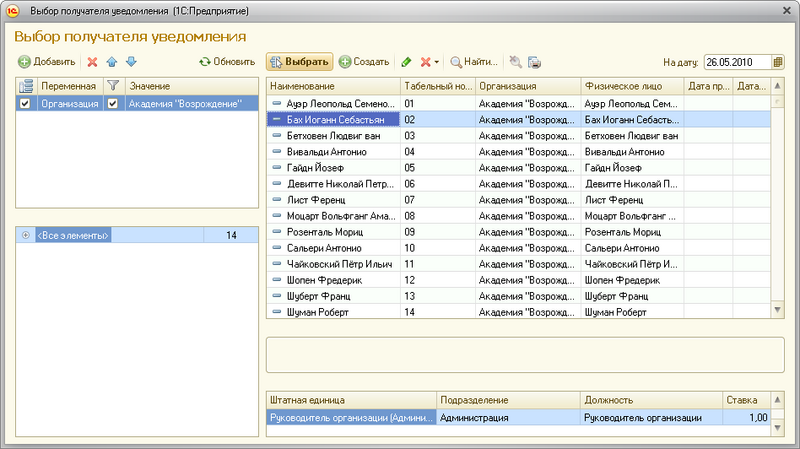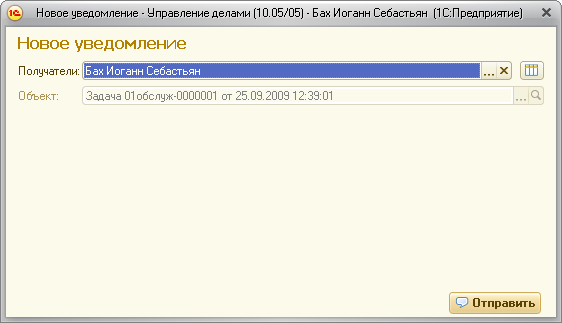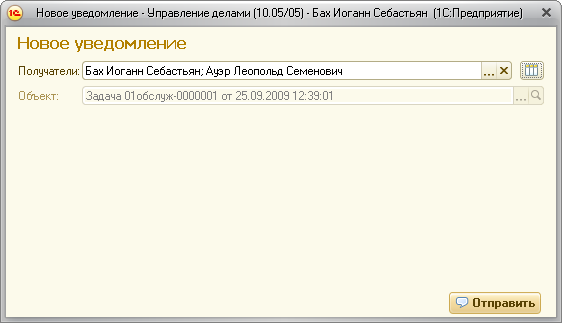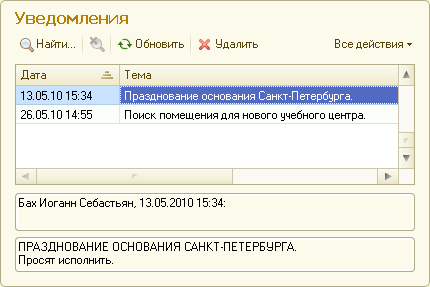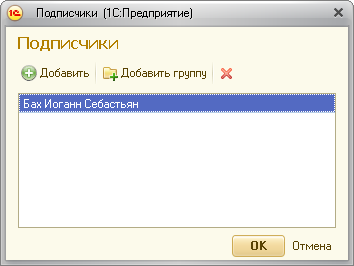Контроль (УД) — различия между версиями
м (→Как поставить документ на контроль?) |
м (→Как поставить документ на контроль?) |
||
| Строка 67: | Строка 67: | ||
* Команда «Добавить» в окне «Подписчики» позволяет добавить одного или нескольких пользователей независимо от должности, отдела и пр. | * Команда «Добавить» в окне «Подписчики» позволяет добавить одного или нескольких пользователей независимо от должности, отдела и пр. | ||
| − | |||
* Команда «Добавить группу» позволяет добавить группу пользователей: | * Команда «Добавить группу» позволяет добавить группу пользователей: | ||
# Все пользователи | # Все пользователи | ||
| Строка 75: | Строка 74: | ||
# Штатные единицы | # Штатные единицы | ||
# Подразделения | # Подразделения | ||
| + | [[Файл:ud82_daria_podpischiki_gruppa_neskolko.png]] | ||
* После выбора пользователя необходимо с помощью команды «Ок» перевести документ на следующий этап. При этом у пользователя, на контроль которому поставлен документ, на рабочем столе в журнале «Документы на контроле» отразится данный документ. | * После выбора пользователя необходимо с помощью команды «Ок» перевести документ на следующий этап. При этом у пользователя, на контроль которому поставлен документ, на рабочем столе в журнале «Документы на контроле» отразится данный документ. | ||
[[Файл:ud82_daria_zhurnal_document_na_controle.png]] | [[Файл:ud82_daria_zhurnal_document_na_controle.png]] | ||
Версия 17:40, 26 мая 2010
Содержание
Журнал «Уведомления»
Журнал «Уведомления» предназначен, прежде всего, для отправки немедленных сообщений пользователям системы. Уведомление может быть отправлено из различных документов:
- задача
- служебная записка/заявление/докладная записка
- письмо
- договор
- контакт
- объявление
- проект
Как создать новое уведомление?
Новое уведомление формируется с помощью кнопки ![]()
Для того, чтобы создать уведомление, необходимо:
- выбрать команду «Уведомление».
При этом открывается справочник «Сотрудники» (рис. 1).
- В справочнике «Сотрудники» необходимо выбрать пользователя системы, которому предназначается уведомление (рис. 2).
Для того, чтобы выбрать несколько получателей, необходимо выбрать команду «Список получателей» ![]()
В окне «Список получателей» возможно добавлять как несколько сотрудников![]() , так и группу
, так и группу![]() :
:
- Все получатели
- Функциональные роли
- Функциональные единицы
- Должности
- Штатные единицы
- Подразделения
- после выбора получателя отправляем уведомление с помощью команды «Отправить».
Вновь созданное уведомление отображается в журнале «Уведомления» на рабочем столе пользователя-получателя.
Журнал «Документы на контроле»
Журнал "Документы на контроле" позволяет видеть перемещения/изменения другими пользователями системы документа, поставленного на контроль. На контроль может быть могут быть поставлены различные документы системы:
- задача
- служебная записка/заявление/докладная записка
- письмо
- договор
- контакт
- объявление
- проект
Как поставить документ на контроль?
Документ на контроль возможно поставить текущему пользователю, так и другим пользователям системы.
- Для того, чтобы поставить документ на контроль необходимо выбрать команду «Взять на контроль» на панели инструментов данного документа

- Поставить документ на контроль другим пользователям системы возможно только при переводе данного документа на следующий этап.
- Необходимо поставить галочку в поле «Поставить на контроль».
- После этого становится активным поле «Значение». С помощью команды «Выбрать»
 выбираем одного, несколько или группу пользователей.
выбираем одного, несколько или группу пользователей.
- Команда «Добавить» в окне «Подписчики» позволяет добавить одного или нескольких пользователей независимо от должности, отдела и пр.
- Команда «Добавить группу» позволяет добавить группу пользователей:
- Все пользователи
- Функциональные роли
- Функциональные единицы
- Должности
- Штатные единицы
- Подразделения
- После выбора пользователя необходимо с помощью команды «Ок» перевести документ на следующий этап. При этом у пользователя, на контроль которому поставлен документ, на рабочем столе в журнале «Документы на контроле» отразится данный документ.
Как снять документ с контроля?
Снять документ с контроля возможно как в самом документе на панели инструментов, так и в журнале «Документы на контроле» с помощью команды «Снять с контроля»![]()
Подписка
- Подписчик - пользователь системы на контроль которому поставлены документы.
- Для того, чтобы увидеть список подписчиков по документу, необходимо выбрать команду "Подписчики".
- Данный список не редактируемый. Дополнить список подписчиков возможно только при переводе документа на следующий этап.